- Domů
- /
- Článek

Zobrazit formát krátkého video adresy pro Webex Meetings and Events
 V tomto článku
V tomto článku Zpětná vazba?
Zpětná vazba?Po nastavení nasazení schůzek Webexu tak, aby se videoasíta mohla připojit k formátu krátké adresy videa, můžete místo úplné video adresy zobrazit krátký formát v pozvánce na schůzku.
Přehled
Když pro web Webex povolíte nastavení Krátká videoadresa, krátký formát se zobrazí v pozvánce na schůzku. Díky tomu budou účastníci vědět, že se mohou ke schůzce připojit s danou videoadresou na svých videozařízeních.
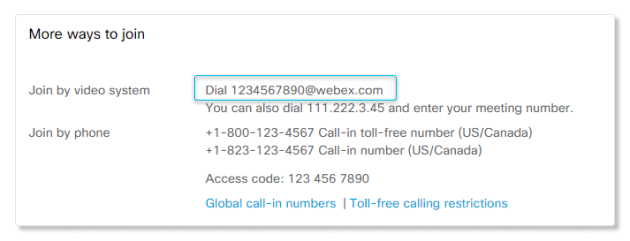
Další informace o nastavení formátu krátké video adresy pro vaše nasazení Webex Meetings naleznete v článku Formát krátké video adresy pro schůzky, webináře a události.
Pokud použijete krátký formát adresy videa (meet@webex.com), uzel Video Mesh vždy zpracovává hovor, i když je hovor na web, který nemá povolenou funkci Video Mesh.
| 1 |
Přihlaste se do Control Hub, přejděte do sekce a poté vyberte web Webex. |
| 2 |
Klikněte na kartu Nastavení. |
| 3 |
V části Společná nastavenívyberte Zasedací místnosti pro spolupráci (CMR). |
| 4 |
Zapnout Povolit krátkou video adresu. |
| 5 |
Klikněte na možnost Uložit. |
| 1 |
Přihlaste se ke správě webu Webex a přejděte na |
| 2 |
Přejděte dolů do sekce Možnosti zasedací místnosti pro cloudovou spolupráci a zaškrtněte políčko Povolit krátkou video adresu. |
| 3 |
Klikněte na tlačítko Aktualizovat. |


